Bagian dari Harddisk Terbaik
Bagaimana cara mengganti hard disk pada MacBook Pro?
Mengganti hard disk pada MacBook Pro memerlukan beberapa langkah yang hati-hati. Pertama, matikan MacBook Pro Anda dan lepaskan semua kabel yang tersambung, termasuk adaptor daya, kabel Ethernet, dan kabel USB. Kemudian, balik MacBook Pro dan lepaskan sekrup yang mengencangkan casing bawah. Setelah casing bawah dilepas, Anda akan menemukan drive hard disk yang terletak di sebelah baterai internal. Gunakan obeng Phillips untuk mengendurkan sekrup penahan braket, lalu lepaskan drive hard disk secara perlahan. Pastikan untuk mengganti drive hard disk dengan drive 2,5 inci yang memiliki konektor Serial ATA (SATA) dan memasang sekrup plus yang sesuai sebelum memasang kembali casing bawah.
Bagaimana cara menghubungkan dan menggunakan hard disk eksternal dengan Mac?
Menghubungkan hard disk eksternal ke Mac relatif mudah. Anda dapat menggunakan kabel Thunderbolt, USB, atau USB-C untuk menyambungkan perangkat penyimpanan eksternal. Setelah terhubung, buka jendela Finder dan Anda akan melihat perangkat penyimpanan eksternal di bawah lokasi di bar samping. Anda dapat memindahkan file dari Mac ke perangkat penyimpanan atau sebaliknya dengan menyeret file ke lokasi yang diinginkan. Jika perlu, Anda juga dapat mengeluarkan perangkat penyimpanan dengan memilih item yang akan dikeluarkan dan memilih File > Keluarkan.
Apakah Apple menyediakan dukungan untuk memperbaiki atau mengganti hard disk yang rusak?
Apple menyarankan agar pemasangan drive pengganti dan memori dilakukan oleh teknisi resmi Apple. Jika Anda mencoba memasang drive pengganti atau memori sendiri dan merusak peralatan, kerusakan tersebut tidak akan diganti oleh garansi terbatas komputer. Untuk mendapatkan layanan, Anda dapat menghubungi Apple Retail Store atau Penyedia Layanan Resmi Apple. Mereka akan membantu Anda dalam proses penggantian atau perbaikan hard disk dengan benar dan aman.
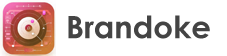




Leave a Reply
Your email address will not be published.